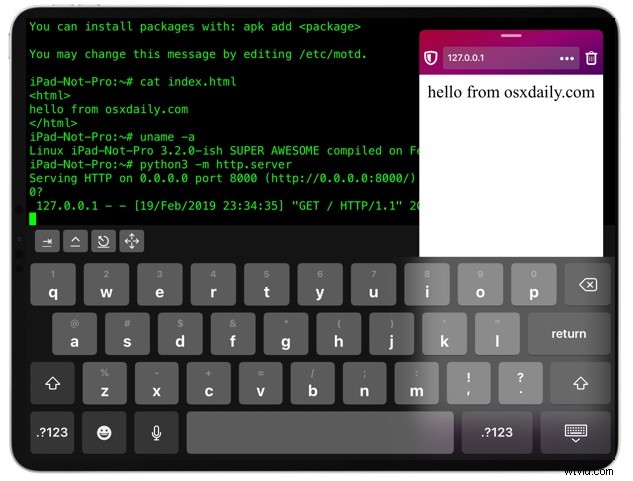
Vuoi eseguire un semplice server web da un iPad o iPhone? Se hai la shell iSH Linux in esecuzione in iOS, puoi facilmente avviare ed eseguire un semplice server web direttamente da un iPhone o iPad. Eseguendo iSH e avviando un server web con python 3 puoi quindi servire file HTML o un elenco di directory sullo stesso dispositivo tramite localhost o su chiunque sulla stessa rete con l'indirizzo IP dei dispositivi iOS. Questo ovviamente non sarà completamente funzionale o caratterizzato come l'esecuzione di apache o nginx, ma se vuoi smanettare con un semplice ambiente di sviluppo html locale o servire qualcosa tramite http da un iPhone o iPad, farà il trucco. Inoltre, è semplicemente fantastico.
Come eseguire un server Web su iOS con iSH e python
- Installa iSH su iPhone o iPad come indicato qui se non l'hai già fatto, altrimenti avvia iSH
- Nella riga di comando iSH in iOS, inserisci la seguente sintassi e premi Invio:
- Quando visualizzi il messaggio "Elaborazione HTTP su 0.0.0.0 porta 8000", ora sei pronto per connettere il server web dallo stesso dispositivo o da un altro:
- Per connetterti al server web iOS dallo stesso dispositivo (localhost), punta qualsiasi browser web a:
- Per connetterti al server web iOS da un altro dispositivo sulla stessa rete, punta qualsiasi browser web a:
python3 -m http.server
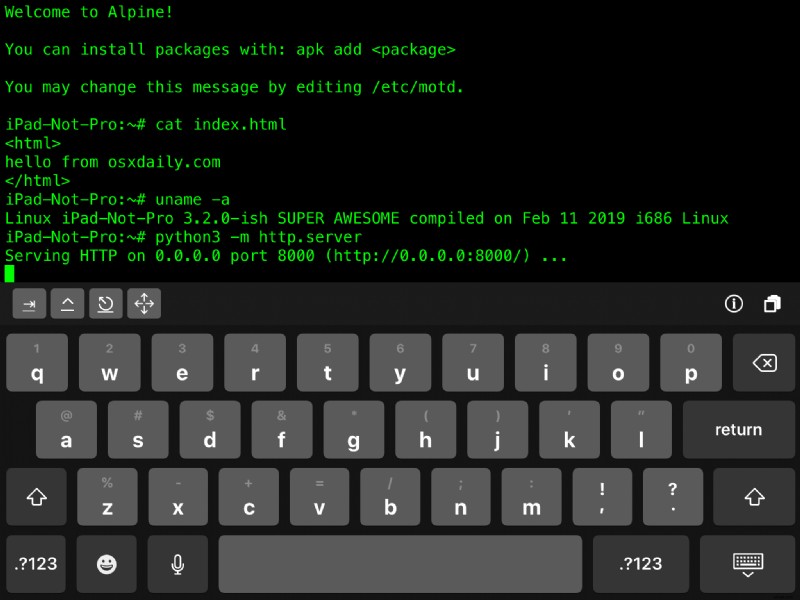
http://127.0.0.1:8000
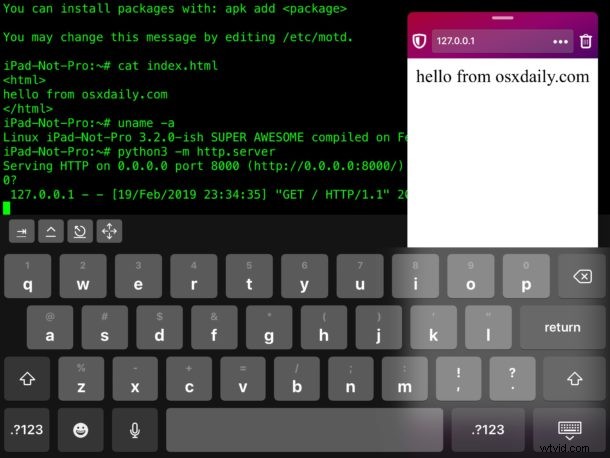
http://DEVICE-IP-ADDRESS:8000
Sostituendo "DEVICE-IP-ADDRESS" con l'indirizzo IP del dispositivo che esegue iSH e il server Web Python, puoi trovare l'indirizzo IP del dispositivo iOS nelle Impostazioni di rete, se necessario. (Schermata di esempio mostra l'IP del dispositivo iOS di 192.168.1.10)
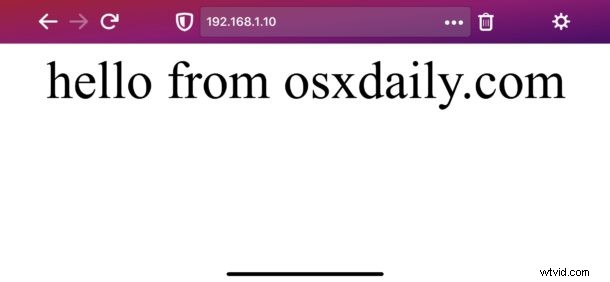
Abbastanza bello, vero?
Probabilmente vorrai inserire un file index.html di base nella directory di lavoro attuale da cui stai eseguendo il server Python. Se non si dispone di un semplice file index.html nella directory di lavoro corrente sul dispositivo iOS in cui viene eseguito il comando python, viene invece visualizzato un semplice elenco di directory.
Mentre il server Web semplice è in esecuzione, vedrai apparire le informazioni di registrazione standard nella finestra del terminale iSH, che mostrano orari di accesso, date, indirizzi IP, richieste GET e PUSH, 404 errori e altre informazioni tipiche del registro di accesso.
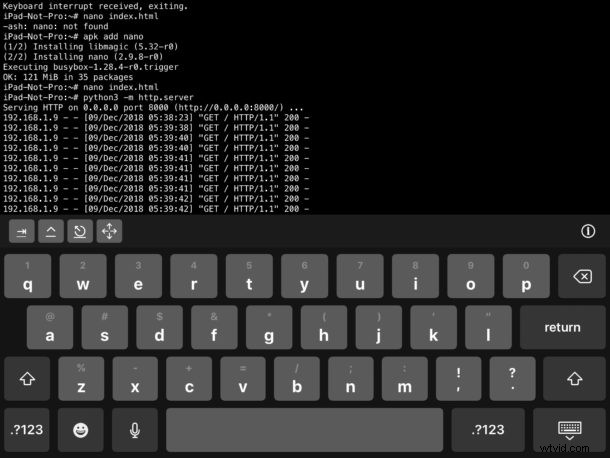
Ovviamente stiamo usando il comando del server web python3 qui, ma puoi anche usare il server web istantaneo Python 2 se preferisci, poiché sia python2 che python3 sono disponibili su iSH.
Ad ogni modo, sebbene non sia una soluzione particolarmente pratica per l'hosting web o lo sviluppo web e probabilmente non la utilizzerai per qualcosa di troppo serio, è comunque divertente e interessante come prova del concetto per noi gente più geek. Forse un giorno avremo una configurazione semplice del server Web nel mondo iOS come MAMP per Mac, ma fino ad allora le soluzioni sono abbastanza limitate e la maggior parte dei lavoratori Web e degli sviluppatori continueranno a utilizzare ssh per connettersi a un server Web per il momento essere.
Se conosci altre soluzioni interessanti o geek per configurare un server web o la condivisione web nativamente con un dispositivo iOS, condividi con noi nei commenti!
